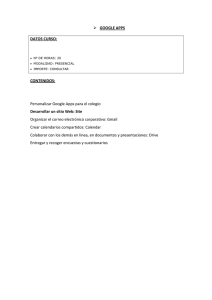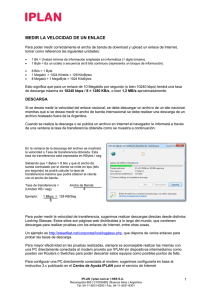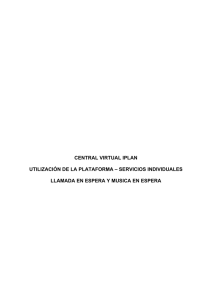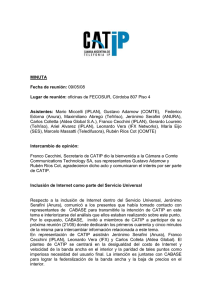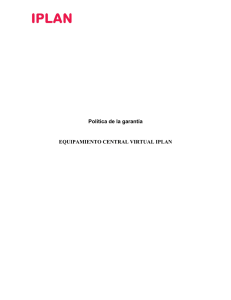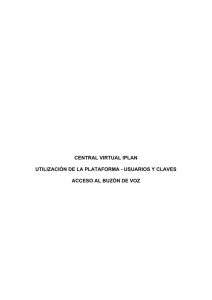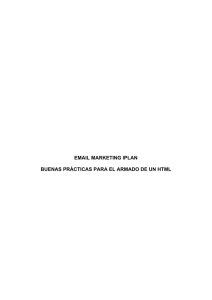Cómo empezar a utilizar el correo de IPLAN con Google Apps?
Anuncio
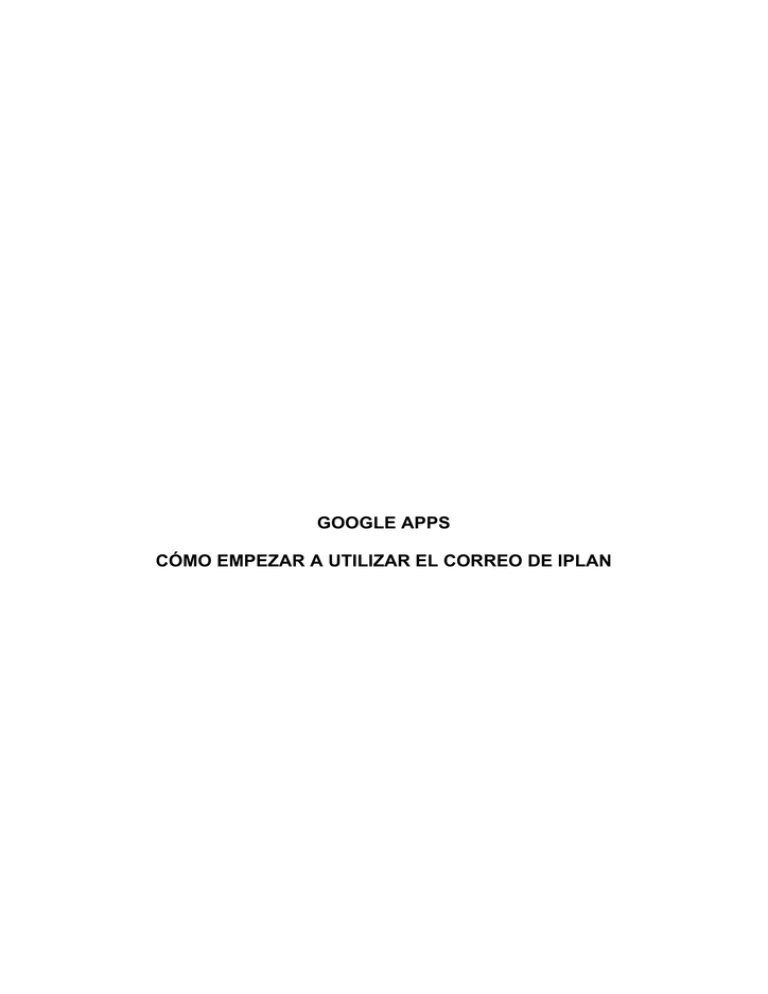
GOOGLE APPS CÓMO EMPEZAR A UTILIZAR EL CORREO DE IPLAN 1. INTRODUCCIÓN El presente documento tiene como objetivo guiar al usuario para que pueda empezar a hacer uso del servicio de Google Apps IPLAN tras la implementación del mismo. Para conocer más sobre los servicios y funcionalidades de Google Apps, te recomendamos la lectura de los instructivos disponibles para el servicio en el Centro de Ayuda IPLAN en la página web http://clientes.iplan.com.ar/centrodeayuda. Si la información que necesitas no está contemplada allí, sugerimos que visites el micro-sitio de Google Apps IPLAN en la página http://googleapps.catiplan.com.ar. En este sitio encontrarás toda la información disponible sobre el servicio y videos relacionados con ellos. 1.1 EMAIL DE ACTIVACIÓN Y ADMINISTRACIÓN DEL SERVICIO Toda la administración de Google Apps IPLAN se realiza mediante un panel de control a través de una interfaz Web. Cada dominio de correo en IPLAN cuenta con un panel de control propio en una dirección similar a la siguiente: http://www.google.com/a/midominio.com.ar. Para utilizar el panel de control, se requiere un usuario de Administrador y su Contraseña. Durante la implementación del servicio, se envía un email similar al que se muestra debajo y que contiene el usuario y clave de Administrador, como también un listado de las URL de acceso. Mail de activación para dominio administrado por IPLAN (Zona DNS en IPLAN) ---------------------------------------------------------------------------------------------------------------------------------------Estimado Cliente: Tenemos el agrado de informarte que se inició el proceso de activación del servicio de correo Google Apps para el dominio midominio.com.ar En el transcurso de las próximas 48 horas hábiles el trámite estará finalizado. A partir de la recepción del presente e-mail, podes crear las casillas de correo para cada usuario (es importante dar de alta todas las cuentas con el fin de evitar la pérdida de e-mails). A continuación te informamos los datos de administrador para acceder a la Webmail de tu dominio: Links de acceso a la Webmail: www.google.com/a/midominio.com.ar webmail.midominio.com.ar (este acceso estará disponible una vez que el servicio de Google Apps quede activo). Usuario y Clave administrador: Usuario: miusuario Password: miclave Una vez creadas tus cuentas, para acceder a las mismas ingresá a los links informados anteriormente con el usuario y contraseña de cada casilla. Te sugerimos mantener a resguardo tus datos de acceso al servicio, ya que son de carácter estrictamente confidencial. Para más información acerca de cómo configurar Google Apps, cómo resolver los errores que una configuración incorrecta puede ocasionar y acceder a las preguntas frecuentes, dirigite a nuestro Centro de Ayuda en http://clientes.iplan.com.ar/centrodeayuda. En caso de tener inconvenientes técnicos gestioná tu reclamo vía Web. Para más información sobre cómo operar con la herramienta de reclamos online, accedé a http://gestiontts.catiplan.com.ar. Cordialmente, IPLAN Virrey Cevallos 422 | Capital Federal C1077AAJ | Bs As | Argentina www.iplan.com.ar ---------------------------------------------------------------------------------------------------------------------------------------IPLAN | iplan.com.ar | NSS S.A. Reconquista 865 | C1003ABQ | Buenos Aires | Argentina Tel: 54-11-5031-6300 / Fax: 54-11-5031-6301 2 Mail de activación para dominio administrado por terceros (Zona DNS fuera de IPLAN) ---------------------------------------------------------------------------------------------------------------------------------------Estimado Cliente: Tenemos el agrado de informarte que se ha iniciado el proceso de activación del servicio de correo Google Apps para tu dominio midominio.com.ar. Como tenés creado el dominio en un DNS que no está bajo nuestra administración, es necesario que en el transcurso de las próximas 48 horas generes los siguientes registros en la zona del dns: Registro Tipo Prioridad Registro destino midominio.com.ar MX 10 aspmx.l.google.com midominio.com.ar MX 20 alt1.aspmx.l.google.com midominio.com.ar MX 20 alt2.aspmx.l.google.com midominio.com.ar MX 30 aspmx2.googlemail.com midominio.com.ar MX 30 aspmx3.googlemail.com midominio.com.ar MX 30 aspmx4.googlemail.com midominio.com.ar MX 30 aspmx5.googlemail.com webmail.midominio.com.ar CNAME --- ghs.google.com calendar.midominio.com.ar CNAME --- ghs.google.com sites.midominio.com.ar CNAME --- ghs.google.com docs.midominio.com.ar CNAME --- ghs.google.com midominio.com.ar TXT --- X Es preciso que se realicen estas configuraciones dado que es el método seleccionado por Google para validar que la solicitud de alta en sus servidores sea legítima del dueño del dominio. Si Google no detecta que estos registros están dados de alta, en el término de los próximos 4 días, procederá a la eliminación del dominio en sus servidores. A partir que estén generados los registros, ya podes crear las casillas de correo de los usuarios (es importante que creen todas las cuentas con el fin de evitar la pérdida de correos) y deberán transcurrir 48 horas hábiles para que esté finalizado el trámite. Para crear las casillas tenés que acceder con el usuario administrador a la webmail de tu dominio para dar de alta las mismas. A continuación te informamos los datos: Links de acceso a la webmail: www.google.com/a/midominio.com.ar webmail.midominio.com.ar (este acceso estará disponible una vez que el servicio de google apps quede activo). Usuario y Clave administrador: Usuario: miusuario Password: miclave Para acceder a las casillas de correo, deben ingresar a los links informados anteriormente con el usuario y contraseña de cada casilla. Te sugerimos mantener a resguardo tus datos de acceso al servicio ya que son de carácter estrictamente confidencial. Para más información acerca de cómo configurar el servicio de correo Google Apps, preguntas frecuentes y como podés resolver los errores que una configuración incorrecta te ocasiona, dirigite a nuestro Centro de Ayuda en http://clientes.iplan.com.ar/centrodeayuda En caso de tener inconvenientes técnicos podrás gestionar tu reclamo por vía Web. Para más información sobre cómo operar con la herramienta de reclamos online, accedé a http://gestiontts.catiplan.com.ar. Cordialmente, IPLAN Virrey Cevallos 422 | Capital Federal C1077AAJ | Bs As | Argentina www.iplan.com.ar ---------------------------------------------------------------------------------------------------------------------------------------IPLAN | iplan.com.ar | NSS S.A. Reconquista 865 | C1003ABQ | Buenos Aires | Argentina Tel: 54-11-5031-6300 / Fax: 54-11-5031-6301 3 2. PANELES DE CONTROL Existen 2 paneles de control para el servicio de Google Apps IPLAN: El Panel de Control principal (alojado en Google) y el Panel de Control secundario (alojado en el portal IPLAN). El panel de control principal te permite manejar la configuración del dominio para el servicio de Google Apps. Esto incluye, por ejemplo, el alta, baja y modificación de las cuentas de correo. En cambio, el panel de control secundario o de backup sirve para ver qué cuentas de correo disponemos creadas para el dominio actualmente y permite recuperar las claves de todas ellas, incluyendo la cuenta de correo de Administrador. Este último detalle convierte al panel de control en un método de password recovery o recuperación de claves en el caso que perdamos acceso al panel de control principal. 2.1 PANEL DE CONTROL IPLAN Para ingresar al panel de control secundario, realizar los siguientes pasos: Ingresá a www.iplan.com.ar y hacé un click en Ingresar en el cartel de Zona de Clientes. Ingresá con el usuario y clave del portal (CGP y Contraseña). La primera sección será Mis Servicios. Ubicá el servicio en el árbol y hacé un click en Usuarios. Una vez dentro, opcionalmente podés realizar un reinicio de clave para alguna de tus cuentas de correo. IPLAN | iplan.com.ar | NSS S.A. Reconquista 865 | C1003ABQ | Buenos Aires | Argentina Tel: 54-11-5031-6300 / Fax: 54-11-5031-6301 4 2.2 PANEL DE CONTROL GOOGLE Para ingresar al panel de control principal de Google Apps, seguí los pasos a continuación: Ingresá a la dirección http://www.google.com/a/cpanel/midominio.com.ar correspondiente al dominio de la empresa. Allí ingresá el usuario y clave de la cuenta de correo del Administrador. Hacé un click en Iniciar sesión Así se verá la pantalla principal del panel de control: Aquí es posible realizar, por ejemplo, las siguientes configuraciones: Alta, baja y modificación de cuentas de correo Creación de grupos (Listas de correo) Configuración global de los distintos servicios (Email, chat, calendario, etc) Para más información sobre estos servicios te recomendamos consultar el Centro de Ayuda IPLAN en la página web http://clientes.iplan.com.ar/centrodeayuda, o bien el centro de aprendizaje para Empresas de Google en http://learn-es.googleapps.com. IPLAN | iplan.com.ar | NSS S.A. Reconquista 865 | C1003ABQ | Buenos Aires | Argentina Tel: 54-11-5031-6300 / Fax: 54-11-5031-6301 5 3. CUENTAS DE CORREO En esta sección veremos cómo crear, modificar y borrar cuentas de correo. Esto se realiza desde el panel de control principal en Google y requiere ingresar con usuario y clave de Administrador. 3.1 CREAR CUENTAS DE CORREO Para realizar el alta de una o varias cuentas de correo, realizar los pasos a continuación: Ingresá a la sección Organización y Usuarios Hacé un click en el botón Crear un usuario nuevo Completá los campos con los datos personales y definí una dirección de correo. Hacé un click en Definir contraseña Definí una contraseña y confirmala al lado. Hacé un click en Crear usuario nuevo. Luego clickeá en el botón en Finalizado para terminar. IPLAN | iplan.com.ar | NSS S.A. Reconquista 865 | C1003ABQ | Buenos Aires | Argentina Tel: 54-11-5031-6300 / Fax: 54-11-5031-6301 6 3.2 MODIFICAR CUENTAS DE CORREO Para realizar modificaciones sobre las cuentas, seguí los pasos a continuación: Ingresá a la sección Organización y Usuarios Hacer un click sobre el nombre de la cuenta a modificar. 3.2.1 CAMBIAR CLAVE Si se quiere modificar la clave de una cuenta determinada, seguir los pasos a continuación: Hacé un click en el botón Cambiar contraseña. Definí una contraseña y confirmara a la derecha. Opcionalmente podés tildar o destilar la opción Solicitar un cambio de contraseña la próxima vez que accedas. IPLAN | iplan.com.ar | NSS S.A. Reconquista 865 | C1003ABQ | Buenos Aires | Argentina Tel: 54-11-5031-6300 / Fax: 54-11-5031-6301 7 3.2.1 CAMBIAR DIRECCION DE CORREO Si se quiere modificar la dirección de correo una cuenta determinada, seguir los pasos a continuación: Hacé un click en Cambiar nombre del usuario Modificá los datos y luego hacé un click en Cambiar nombre del usuario. NOTA: Tener presente que este cambio no es inmediato, y es necesario esperar algunos días para que la dirección anterior se desactive por completo. 3.3 ELIMINAR CUENTAS DE CORREO Para eliminar una cuenta de correo, seguí los pasos a continuación: Ingresá a la sección Organización y Usuarios IPLAN | iplan.com.ar | NSS S.A. Reconquista 865 | C1003ABQ | Buenos Aires | Argentina Tel: 54-11-5031-6300 / Fax: 54-11-5031-6301 8 Tildá la cuenta de correo a eliminar del lado izquierdo (como se ve en la imagen) Hacé un click en Mas acciones y luego en Suprimir usuarios Leer cuidadosamente y atentamente todas y cada una de las advertencias que figuran en pantalla (ver imagen). Luego, hacer un click en Suprimir usuario para borrar definitivamente la cuenta de correo. 3.4 INGRESAR A UNA CUENTA DE CORREO Tras haber realizado el alta, baja y modificación de cuentas de correo, es necesario entrar por primera vez a todas y cada una de las casillas de correo a través del Webmail. Si no se ingresa al menos una vez vía Webmail, las cuentas no podrán utilizarse en clientes de correo como puede ser Microsoft Outlook por ejemplo. Esto sucede porque Google requiere que se acepten los términos y condiciones de servicio antes de permitir usar la cuenta (esto es necesario por cuestiones legales, comerciales y de soporte técnico). Para ingresar vía web a una cuenta de correo en particular, seguí los pasos a continuación: Ingresá a la dirección www.google.com/a/midominio.com.ar correspondiente al dominio de la empresa. Allí ingresá el usuario y clave correspondientes a la cuenta de correo en cuestión. Hacé un click en Iniciar sesión IPLAN | iplan.com.ar | NSS S.A. Reconquista 865 | C1003ABQ | Buenos Aires | Argentina Tel: 54-11-5031-6300 / Fax: 54-11-5031-6301 9 Leé los términos y condiciones de servicio. Ingresá la palabra o secuencia de caracteres que se visualizan en la imagen. Esto es un código de confirmación, que tiene como objetivo técnicamente detectar que haya una persona efectuando la operación y no un proceso automático, a fin de evitar abuso o mal uso del servicio. Hacé un click en el botón Acepto, ir a mi cuenta. Opcionalmente se te puede solicitar un cambio de clave. Hacé un click en el link Correo electrónico para ingresar a la cuenta. Así se verá la pantalla principal de la bandeja de entrada, en el webmail de la cuenta. IPLAN | iplan.com.ar | NSS S.A. Reconquista 865 | C1003ABQ | Buenos Aires | Argentina Tel: 54-11-5031-6300 / Fax: 54-11-5031-6301 10 3.5 ENVIAR Y RECIBIR UN EMAIL A continuación, mostraremos un ejemplo de cómo enviar y recibir un email. Para ello, enviaremos un mail a nuestra propia casilla, de modo tal que también lo recibamos. Seguí los pasos a continuación: Enviar Dentro de la interfaz web de la casilla de correo (webmail), hacé un click en el botón Redactar Completá los datos del destinatario, asunto y contenido del email y hacé un click en el botón Enviar. Recibir Hacé un click en la etiqueta Recibidos y luego en el email recibido. Así se verá un email de ejemplo: Esperamos que el presente instructivo te haya sido de utilidad. Centro de Atención Técnica - IPLAN IPLAN | iplan.com.ar | NSS S.A. Reconquista 865 | C1003ABQ | Buenos Aires | Argentina Tel: 54-11-5031-6300 / Fax: 54-11-5031-6301 11